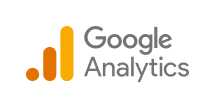各製品の資料を入手。
詳細はこちら →製品をチェック
Aqua Data Studio からGoogle Analytics のデータに連携
Google Analytics のデータにAqua Data Studio のVisual Query Builder やTable Data Editor からデータ連携。
加藤龍彦デジタルマーケティング
最終更新日:2022-08-10
この記事で実現できるGoogle Analytics 連携のシナリオ
こんにちは!ウェブ担当の加藤です。マーケ関連のデータ分析や整備もやっています。
CData JDBC Driver for GoogleAnalytics は、Aqua Data Studio のようなIDE のウィザード・アナリティクスにGoogle Analytics のデータを統合します。本記事では、Google Analytics のデータをコネクションマネージャーに接続してクエリを実行する手順を説明します。
JDBC Data Source の設定
コネクションマネージャーで、新しいJDBC データソースとして、接続プロパティ設定を行い、保存します。Google Analytics のデータがAqua Data Studio ツールから使えるようになります。
- Aqua Data Studio で、Server メニューから Register Server を選択します。
- Register Server フォームで、 'Generic - JDBC' コネクションを選びます。
- 次のJDBC 接続プロパティを設定します:
- Name:任意の名前、データソースの名前など。
- Driver Location:Browse ボタンをクリックして、インストールディレクトリのlib フォルダの cdata.jdbc.googleanalytics.jar ファイルを選択します。
- Driver:クラス名に cdata.jdbc.googleanalytics.GoogleAnalyticsDriver を入力。
- URL:jdbc:googleanalytics: から始まるJDBC URL を入力します。接続プロパティをカンマ区切りで書きます。接続プロパティの詳細は、ヘルプドキュメントを参照してください。一般的な接続文字列は:
jdbc:googleanalytics:Profile=MyProfile;

OAuth 認証標準を使用してGoogle Analytics に接続します。ユーザーアカウントまたはサービスアカウントで認証できます。組織全体のアクセススコープをCData 製品に許可するには、サービスアカウントが必要です。下記で説明するとおり、CData 製品はこれらの認証フローをサポートします。
ユーザー資格情報の接続プロパティを設定せずに接続できます。次を設定して、接続してください。 Profile:接続するGoogle アナリティクスのプロファイル、またはビューに設定。この値はProfiles テーブルから取得できます。指定しない場合は、初めに返されたプロファイルが使われます。接続すると、CData 製品はデフォルトブラウザでOAuth エンドポイントを開きます。ログインして、アプリケーションにアクセス許可を与えます。CData 製品がOAuth プロセスを完了します。他のOAuth 認証フローについては、ヘルプドキュメントの「OAuth 認証の使用」を参照してください。
Google Analytics のデータにクエリを実行
接続したテーブルにクエリを実行してみます。